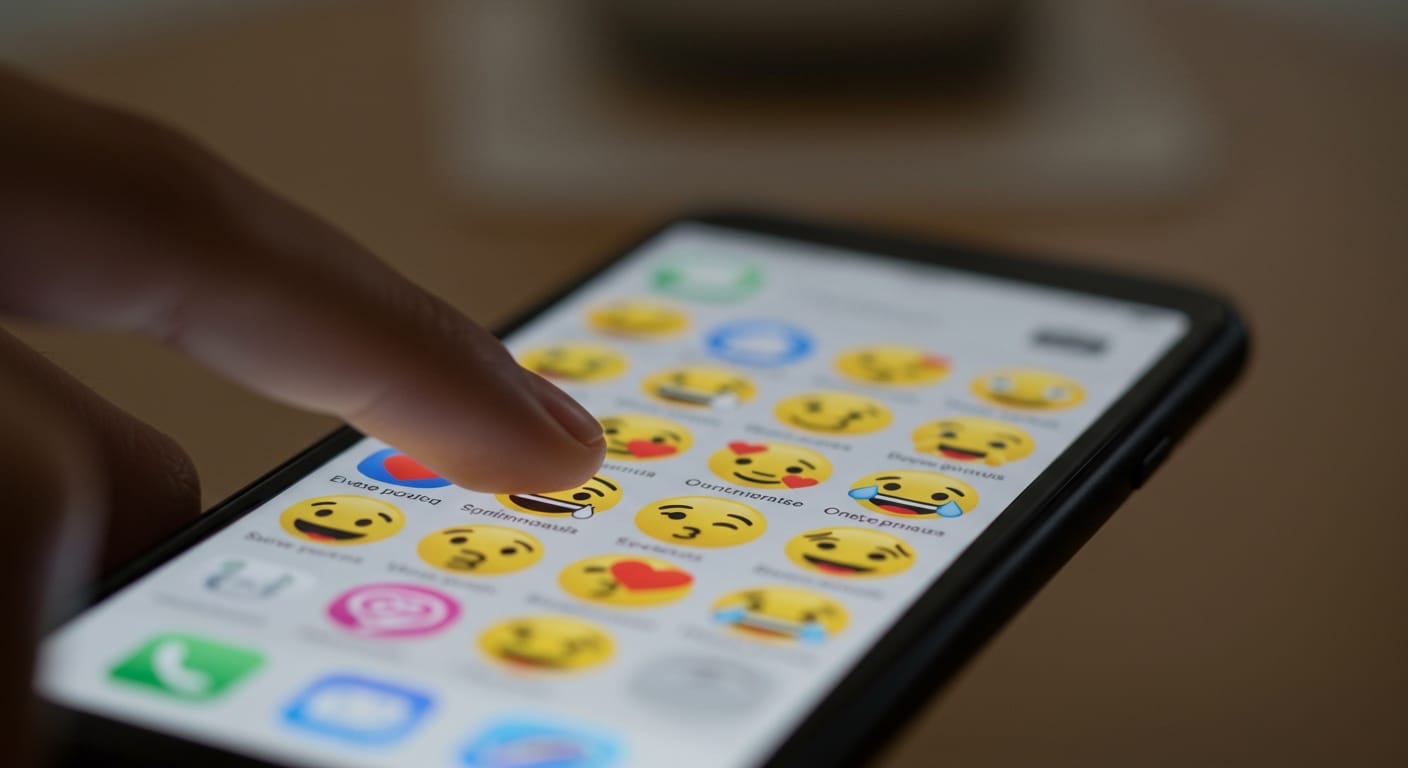Desvendando o 'Copiar e Colar' de Emojis no iPhone
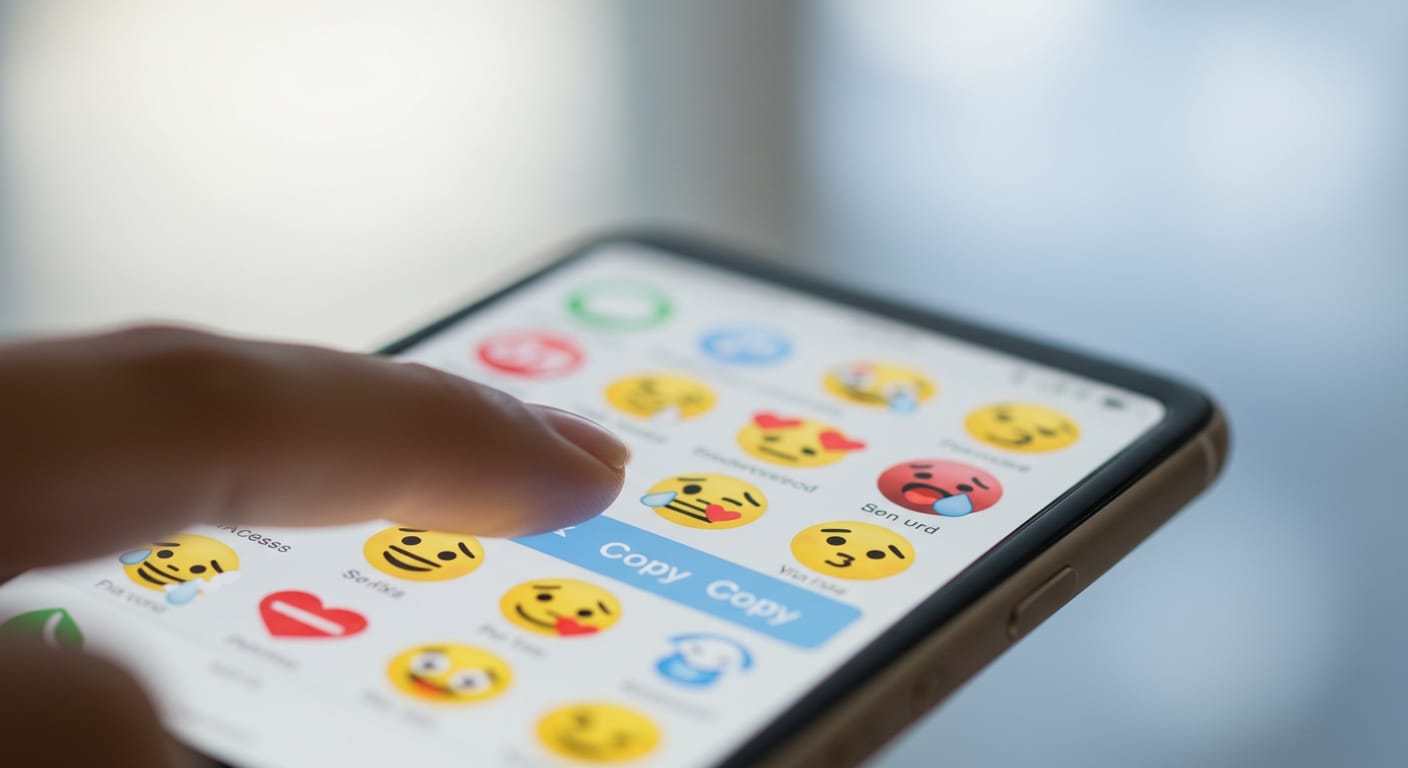
Emojis se tornaram uma parte essencial da nossa comunicação diária. Seja para expressar emoções, adicionar um toque divertido a uma mensagem ou simplesmente economizar palavras, eles estão por toda parte. Mas e quando você vê um emoji incrível em uma conversa ou site e quer usá-lo em outro lugar? É aí que entra o famoso recurso de 'copiar e colar' no seu iPhone.
Embora pareça simples, muitas pessoas ainda têm dúvidas sobre a melhor forma de "emojis iPhone copiar" para reutilizá-los. Não se preocupe! Este guia completo vai te ensinar todos os truques para dominar a arte de copiar e colar emojis no seu dispositivo iOS.
Como Copiar Emojis de Mensagens e Textos
Esta é a maneira mais comum e direta de copiar um ou mais emojis que já estão digitados em algum lugar, como em uma conversa no WhatsApp, um e-mail ou uma nota.
Copiando Emojis do Teclado do iPhone (Indiretamente)
É importante entender que você não pode "copiar" emojis diretamente do teclado como se fossem ícones isolados em um menu. O teclado de emojis serve para inseri-los. No entanto, uma vez que você insere um emoji, ele se torna parte do texto e pode ser copiado como qualquer outro caractere.
- Inserir Primeiro: Abra o teclado de emojis (toque no ícone do globo ou no emoji de carinha sorrindo no canto inferior esquerdo). Selecione e toque nos emojis que deseja usar para inseri-los em um campo de texto.
- Copiar Como Texto: Uma vez que os emojis estejam no campo de texto, siga os passos descritos acima para 'Copiar' e 'Colar' qualquer outro texto.
Dica Rápida: Acessando Emojis Recentes
Se você usa um conjunto específico de emojis com frequência, o teclado do iPhone os mantém na seção de 'Recentes' (o ícone de relógio). Isso agiliza a inserção sem a necessidade de copiar e colar toda hora.
Copiando Emojis de Sites e Aplicativos
O processo é bastante similar ao de copiar de mensagens. A maioria dos emojis exibidos em páginas da web e dentro de outros aplicativos (como redes sociais, navegadores) são tratados como texto pelo iOS.
Truques e Dicas Avançadas para Emojis no iPhone
1. Criar Substituições de Texto para Emojis
Se você sempre usa uma sequência de emojis complexa ou um emoji específico que é difícil de encontrar, pode criar um atalho de texto:
- Vá em Ajustes > Geral > Teclado > Substituição de Texto.
- Toque no sinal de + no canto superior direito.
- Em 'Frase', cole ou digite o(s) emoji(s) que você quer.
- Em 'Atalho', digite uma palavra ou sequência curta (ex: 'coracaochama').
- Agora, sempre que você digitar 'coracaochama', o iPhone sugerirá a substituição para ❤️🔥.
2. Copiando Múltiplos Emojis
Você pode copiar vários emojis de uma vez selecionando-os como um bloco de texto. Isso é útil para sequências ou para criar "combos" de emojis que você pode reutilizar.
3. Problemas Comuns: Emojis Aparecendo como Quadrados ou '?'
Se você copiou um emoji e ele apareceu como um quadrado ou um ponto de interrogação no destino, isso geralmente significa que:
- O emoji é novo e o sistema operacional (iOS) do seu iPhone ou do dispositivo/aplicativo do destinatário não foi atualizado para suportá-lo.
- O aplicativo onde você está colando o emoji não suporta aquela versão ou tipo de emoji.
A solução é geralmente atualizar o iOS para a versão mais recente e garantir que os aplicativos também estejam atualizados.
Conclusão
Dominar o "copiar e colar" de emojis no iPhone é um pequeno detalhe que pode otimizar muito sua comunicação digital. Com as dicas deste guia, você pode facilmente reutilizar seus emojis favoritos, criar atalhos personalizados e garantir que suas mensagens transmitam exatamente o que você deseja, com toda a cor e expressividade que os emojis oferecem. Experimente e veja como se torna parte natural do seu uso diário do iPhone!
Leia Também